.Netto -Laufzeit -Optimierungsdienst hoher CPU -Nutzungsfix
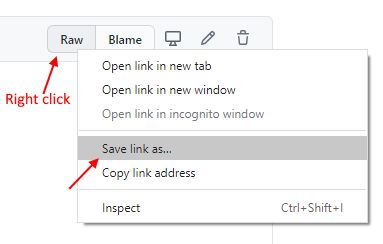
- 4656
- 1511
- Ilja Köpernick
.Netto -Laufzeit -Optimierungsdienst, auch bekannt als MSCORSVW.EXE ist eine Windows -Komponente, die Ihr System optimiert, indem sie es schneller mit Apps und Programmen starten können. Aber manchmal kann der Optimierungsprozess länger als gewöhnlich dauern, und dann sehen Sie eine hohe CPU -Verwendung, wenn Sie den Task -Manager öffnen.
Das hohe CPU -Nutzungsproblem von .Netto -Laufzeitoptimierungsdienst erfolgt insbesondere nach einem Windows -Update zur neuesten Version. Es ist wahrscheinlicher, dass ein Microsoft -Fehler mit den Registrierungseinstellungen durcheinander gebracht wird, die zu dem Problem führen. Wir haben jedoch eine Lösung für Sie herausgefunden, die dies beheben kann .Netto -Laufzeit -Problem So erlaubt es normal, dass es normal läuft. Mal sehen, wie.
Inhaltsverzeichnis
- Lösung 1: Durch Eingabeaufforderung
- Lösung 2 - Durch Herunterladen und Laufen .WSF -Datei von GitHub
- Lösung 3 - Nvidia Telemetry Service neu starten
Lösung 1: Durch Eingabeaufforderung
Schritt 1: Drücken Sie Win + r Tasten zusammen auf Ihrer Tastatur, um die zu öffnen Führen Sie den Befehl aus.
Schritt 2: Im Führen Sie den Befehl aus Box, schreiben CMD und drücke Strg + Shift + Eingabetaste Tasten zusammen auf Ihrer Tastatur, um die zu öffnen Eingabeaufforderung im erhöhten Modus.
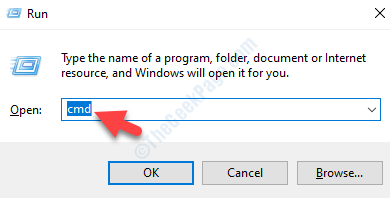
Schritt 3: Als die Eingabeaufforderung Fenster öffnen Administrator Modus.
Für 64 Bit System Geben Sie die folgenden Befehle nacheinander ein und klicken Sie auf Eingeben Nach jedem Befehl:
CD C: \ Windows \ Microsoft.Net \ Framework64 \ v4.0.30319 CD C: \ Windows \ Microsoft.Net \ Framework \ v4.0.30319 ngen.exe executequeueditems
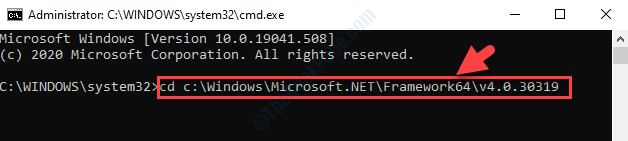
Jetzt können Sie zurückgehen und den Task -Manager und die einchecken .Netto -Laufzeitoptimierungsdienst sollte keine hohe CPU -Nutzung mehr zeigen.
Lösung 2 - Durch Herunterladen und Laufen .WSF -Datei von GitHub
1. Gehen Sie zu diesem Link auf GitHub.
2. Klicken Sie mit der rechten Maustaste auf RAW und klicken Sie auf Verknüpfung speichern unter.
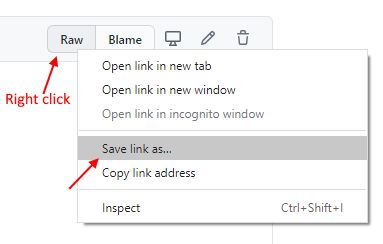
3. Klicken Sie nun auf und führen Sie diese heruntergeladene WSF -Formatdatei auf Ihrem Computer aus und führen Sie sie aus.
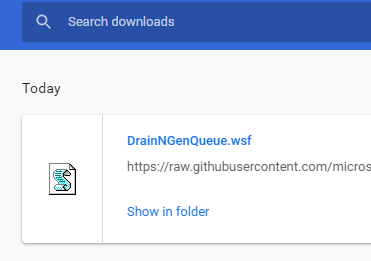
4. Wenn eine Eingabeaufforderung Sie auffordert, mit dem Programm zu typern, mit dem dieses Programm ausgeführt werden soll, wählen Sie dann aus Windows -Skript -Host.
Lösung 3 - Nvidia Telemetry Service neu starten
1. Suchdienste in Windows 10 -Suchfeld und klicken.
2. Jetzt lokalisieren Nvidia Telemetry Container Service.
3. Doppelklicken Sie auf diesen Dienst, um das Eigenschaftsfenster zu öffnen.
4. Stellen Sie sicher Starttyp Ist automatisch.
5. Klicken Sie nun auf den Dienst anhalten und dann erneut auf Starten, um den Dienst zu starten.
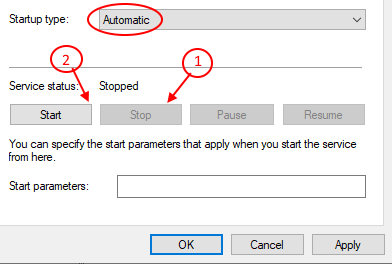
Hinweis: - Wenn Sie Fehler mit der Fehlermeldung erhalten: „Windows kann den Dienst auf dem lokalen Computer nicht starten. Fehler 1079 ”, versuchen Sie, Schritte wie unten angegeben auszuführen.
1 - Klicken Sie auf Einloggen Tab
2 - Klicken Sie nun auf Durchsuche
3 - Geben Sie Ihren Kontonamen ein
4 - Klicken Sie auf OK.
5 - Klicken Sie schließlich auf Bewerben und klicken Sie auf OK und schließen Sie alle Fenster.
6 - Versuchen Sie es jetzt erneut.
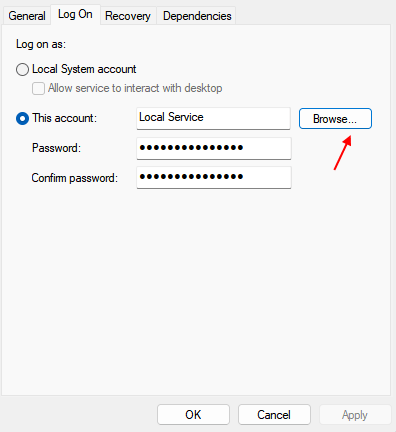
- « Eingebauter Kameramatronenfehlercode 0xa00F4243 (0xC00D3704) Fix
- MSFTConnecttest -Fehler bei Windows 10/11 PC -Fix »

